Разборка Apple Studio Display M2454

Введение
Здесь вы увидите поломку Apple Studio Display M2454. Это пригодится вам в будущем при ремонте сломанных или неисправных деталей.
Что вам понадобится
Инструменты

Отвертка Phillips #2 | Источник - ifixit.com
Шаг 1 Разборка Apple Studio Display M2454

Обратите внимание, что основные компоненты монитора доступны только с задней стороны устройства.
Шаг 2

Найдите четыре винта с шестигранной головкой, расположенные по углам задней панели.
Выкрутите винты с помощью шестигранной отвертки 2 мм.
Шаг 3

Снимите прозрачную и серую задние панели.
Шаг 4

Выкрутите три винта с помощью крестообразной отвертки №2.
Шаг 5

Чтобы снять металлическую панель, нажмите на нижнюю часть монитора, чтобы освободить зажимы, и потяните панель в сторону.
Шаг 6

Выкрутите винт, удерживающий пластиковый кронштейн, с помощью крестообразной отвертки №2.
Шаг 7

Открутите четыре винта на металлическом кронштейне.
Шаг 8

Выкрутите два винта с крестообразной головкой с помощью крестообразной отвертки №2.
Шаг 9

Отсоедините черный разъем, нажав на конец выступа, расположенного ближе к проводке, и потянув в сторону от платы.
Шаг 10

Отсоедините белый разъем, приподняв язычок и потянув в сторону от платы.
Будьте осторожны при поднятии язычков, они легко ломаются.
Шаг 11

Отсоедините разъем, подключенный к ранее снятому фиксатору, просто потянув за него рукой.
Шаг 12

Теперь, когда главный компьютерный кабель отсоединен, отсоедините его от монитора.
Шаг 13

Выкрутите два винта, удерживающие USB-порт на месте, с помощью крестообразной отвертки №2.
Шаг 14

Выкрутите винт на держателе провода с помощью крестовой отвертки №2.
Шаг 15

Отсоедините белый разъем, подключенный к основной плате ЖК-дисплея, подцепив его инструментом и потянув в сторону от платы.
Шаг 16

Теперь USB-порт отсоединен, извлеките его из монитора.
Шаг 17
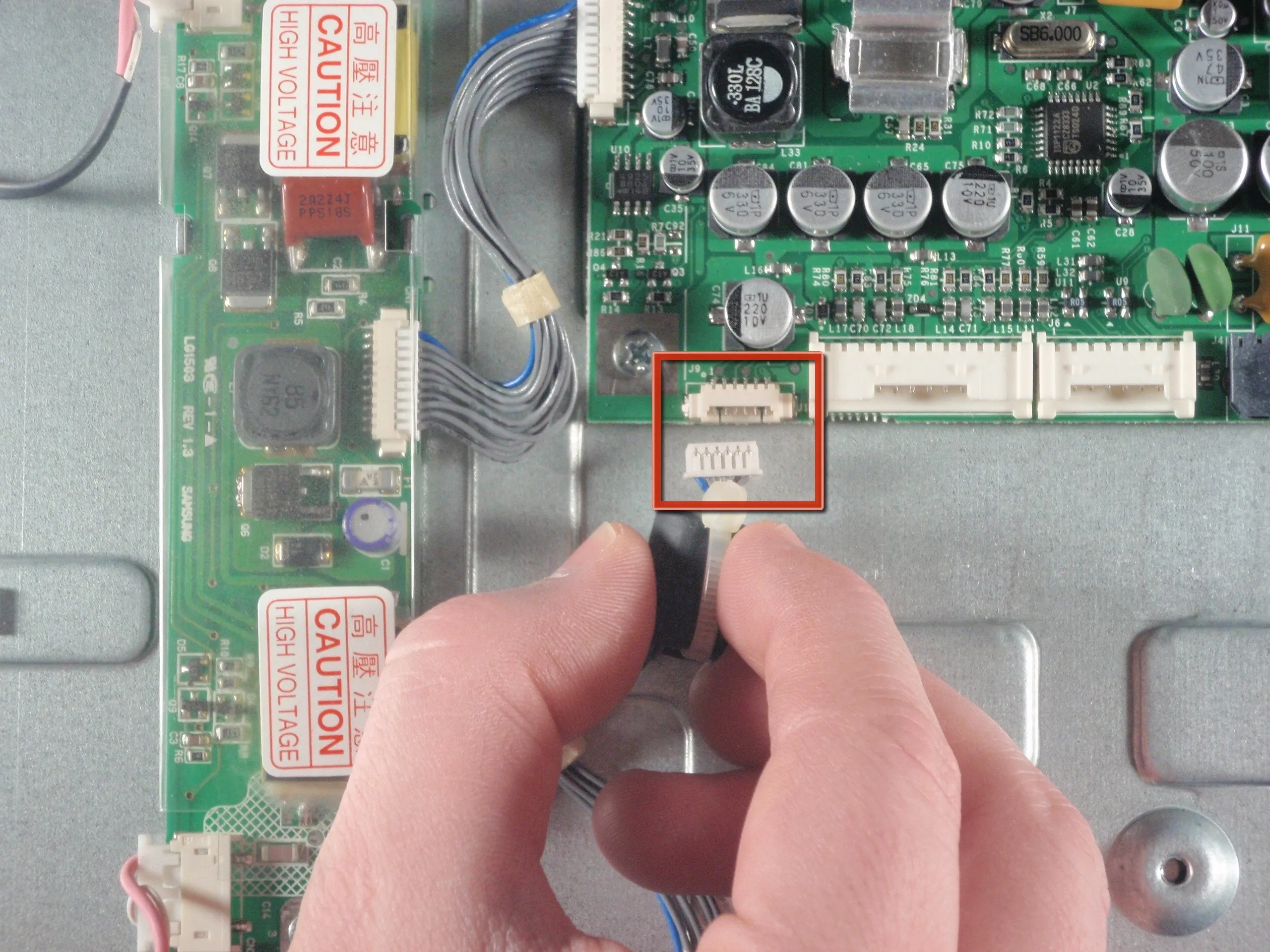
Отсоедините разъем в левом нижнем углу основной платы ЖК-дисплея, просто потянув за него рукой.
Шаг 18

Отсоедините разъем в правом нижнем углу, сначала сняв изоленту, а затем потянув рукой.
Шаг 19

Отсоедините верхний правый разъем основной платы ЖК-дисплея, потянув за него рукой.
Шаг 20

Отсоедините последний разъем основной платы ЖК-дисплея, потянув за него рукой.
Шаг 21

Открутите четыре винта на каждом углу основной платы с помощью крестообразной отвертки №2.
Шаг 22

Плата теперь отсоединена, извлеките ее из монитора.
Шаг 23

Найдите верхний и нижний разъем на преобразователе CCFL и снимите его, вставив штырь в маленькие отверстия и потянув на себя.
Этот шаг может быть легче выполнить вдвоем.
Шаг 24

Открутите два винта сверху и снизу CCFL-инвертора с помощью крестообразной отвертки №2.
Шаг 25

Инвертор CCFL теперь отсоединен, извлеките его из монитора.
Шаг 26

Теперь вы успешно разобрали Apple Studio Display M2454.
